Aduh adalah ERP sumber terbuka berfitur lengkap dan dapat diperluas (Perencanaan Sumber Daya Perusahaan ) perangkat lunak yang dibuat menggunakan Python dan PostgresSQL basis data untuk penyimpanan data.
Ini adalah rangkaian aplikasi bisnis sumber terbuka, yang terdiri dari beberapa aplikasi dalam berbagai kategori seperti situs web, penjualan, keuangan, operasi, manufaktur, sumber daya manusia (SDM), komunikasi, pemasaran, dan alat penyesuaian.
Aplikasi utama termasuk pembuat situs web, CRM (Pengelola Hubungan Konten ), eCommerce yang berfungsi penuh, aplikasi pemasaran, aplikasi SDM, alat akuntansi, aplikasi inventaris, aplikasi tempat penjualan, aplikasi manajemen proyek, dan banyak lagi.
Dalam artikel ini, kami akan menunjukkan cara memasang Odoo 13 Edisi Komunitas (CE) di Ubuntu 18.04 atau lebih tinggi.
Langkah 1:Menginstal PostgreSQL dan Wkhtmltopdf di Ubuntu
1. Untuk menjalankan Odoo dengan benar, Anda memerlukan server database PostgreSQL, yang dapat diinstal dari repositori default seperti yang ditunjukkan.
$ sudo apt update $ sudo apt install postgresql
2. Setelah PostgresSQL instalasi selesai Anda perlu memeriksa beberapa hal. Selama proses instalasi, penginstal dikonfigurasi untuk memulai layanan postgresql dan mengaktifkannya untuk memulai secara otomatis ketika server di-boot ulang. Untuk memeriksa apakah layanan aktif dan berjalan, dan diaktifkan, jalankan perintah systemctl berikut.
$ systemctl status postgresql $ systemctl is-enabled postgresql
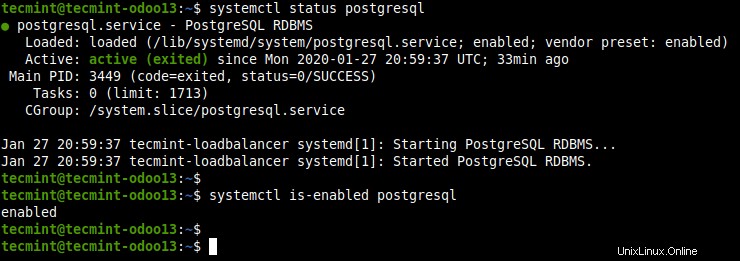
Periksa Status PostgresSQL
3. Selanjutnya, Anda perlu menginstal Wkhtmltopdf – adalah open-source, utilitas baris perintah kecil yang mengubah halaman HTML ke dokumen PDF atau gambar menggunakan WebKit.
Odoo 13 membutuhkan wkhtmltopdf v0.12.05 yang tidak disediakan di Ubuntu repositori. Jadi Anda perlu menginstalnya secara manual dengan menjalankan perintah berikut.
$ wget https://github.com/wkhtmltopdf/wkhtmltopdf/releases/download/0.12.5/wkhtmltox_0.12.5-1.bionic_amd64.deb $ sudo dpkg -i wkhtmltox_0.12.5-1.bionic_amd64.deb $ sudo apt -f install
4. Verifikasi bahwa Wkhtmltopdf berhasil diinstal pada mesin Anda.
$ which wkhtmltopdf $ which wkhtmltoimage
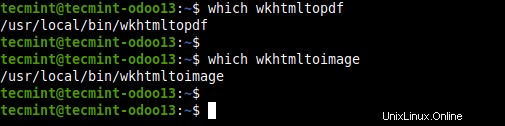
Verifikasi Instalasi Wkhtmltopdf
Langkah 2:Menginstal Odoo 13 di Ubuntu
5. Kami akan menggunakan Odoo resmi repositori untuk menginstal Odoo Community Edition dengan menjalankan perintah berikut.
$ sudo wget -O - https://nightly.odoo.com/odoo.key | sudo apt-key add - $ sudo echo "deb http://nightly.odoo.com/13.0/nightly/deb/ ./" | sudo tee -a /etc/apt/sources.list.d/odoo.list $ sudo apt-get update && apt-get install odoo
6. Sekali Odoo diinstal, Anda dapat memverifikasi bahwa layanan aktif dan berjalan dan diaktifkan untuk memulai secara otomatis saat boot sistem.
$ systemctl status odoo $ systemctl is-enabled odoo
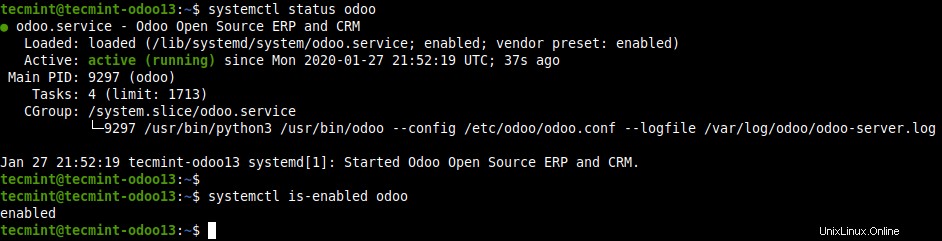
Periksa Status Odoo
7. Secara default, Odoo mendengarkan pada port 8069 dan Anda dapat memverifikasinya menggunakan alat netstat atau ss sebagai berikut. Ini adalah cara lain untuk mengonfirmasi bahwa Odoo aktif dan berjalan.
$ sudo netstat -tpln OR $ sudo ss -tpln
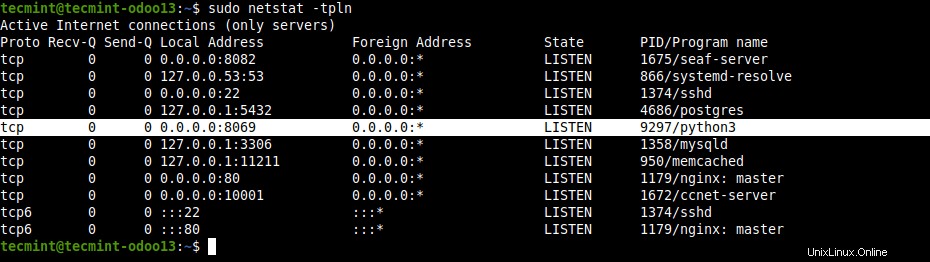
Verifikasi Port Odoo
Langkah 3:Instal dan Konfigurasi Nginx sebagai Proxy Terbalik untuk Odoo
8. Untuk memungkinkan pengguna mengakses Odoo antarmuka web tanpa mengetikkan nomor port, Anda dapat mengonfigurasi Odoo untuk diakses menggunakan sub-domain menggunakan lingkungan proxy terbalik Nginx.
Untuk mengonfigurasi Nginx sebagai Proxy Terbalik untuk Odoo, pertama, Anda perlu menginstal Nginx seperti yang ditunjukkan.
$ sudo apt install nginx
9. Saat penginstalan selesai, periksa apakah Nginx layanan aktif dan berjalan, juga diaktifkan.
$ systemctl status nginx $ systemctl is-enabled nginx
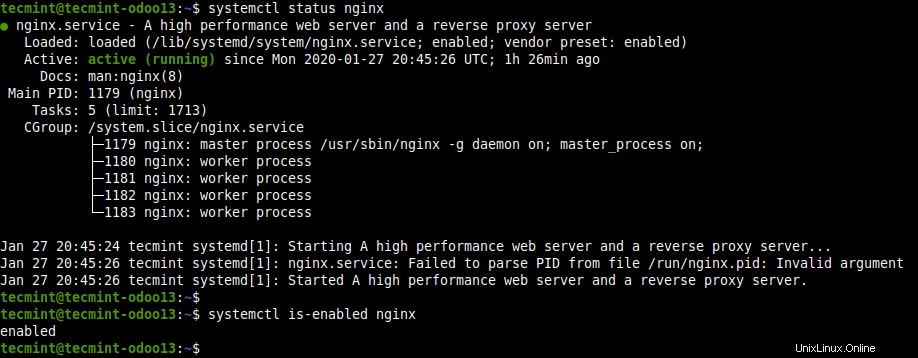
Periksa Status Nginx
10. Selanjutnya, buat Nginx blok server untuk Odoo dalam file /etc/nginx/conf.d/odoo.conf seperti yang ditunjukkan.
$ sudo vi /etc/nginx/conf.d/odoo.conf
Kemudian salin dan tempel konfigurasi berikut di file. Ini adalah konfigurasi sederhana yang cukup untuk menjalankan Odoo your Anda sistem, Anda dapat menambahkan lebih banyak konfigurasi dengan membaca dokumentasi Nginx agar sesuai dengan lingkungan Anda.
server {
listen 80;
server_name odoo.tecmint.lan; access_log /var/log/nginx/odoo_access.log; error_log /var/log/nginx/odoo_error.log; proxy_buffers 16 64k; proxy_buffer_size 128k; location / { proxy_pass http://127.0.0.1:8069; proxy_redirect off; proxy_set_header X-Real-IP $remote_addr; proxy_set_header X-Forwarded-For $proxy_add_x_forwarded_for; proxy_set_header Host $http_host; } location ~* /web/static/ { proxy_cache_valid 200 60m; proxy_buffering on; expires 864000; proxy_pass http://127.0.0.1:8069; } gzip on; gzip_min_length 1000; } 11. Setelah menyimpan perubahan dalam file. Periksa struktur konfigurasi Nginx untuk menemukan kesalahan sintaks.
$ sudo nginx -t

Periksa Konfigurasi Nginx untuk Kesalahan
12. Sekarang mulai ulang Nginx layanan untuk melakukan perubahan terbaru.
$ sudo systemctl restart nginx
13. Yang penting, jika Anda telah mengaktifkan dan menjalankan layanan firewall UFW, Anda harus mengizinkan HTTP dan HTTPS permintaan melalui firewall ke Nginx server sebelum mulai mengakses Odoo antarmuka web.
$ sudo ufw allow http $ sudo ufw allow https $ sudo ufw reload
Langkah 4:Mengakses Antarmuka Administrasi Web Odoo
14. Selanjutnya, buka browser web dan gunakan alamat berikut untuk mengakses Odoo antarmuka administrasi web.
http://odoo.tecmint.lan
Tunggu antarmuka dimuat, setelah selesai, Anda perlu membuat database untuk Odoo . Masukkan nama database, alamat email administrator, dan kata sandi. Kemudian pilih bahasa dan negara. Anda dapat memilih untuk memuat data sampel atau tidak. Kemudian klik Buat Basis Data .
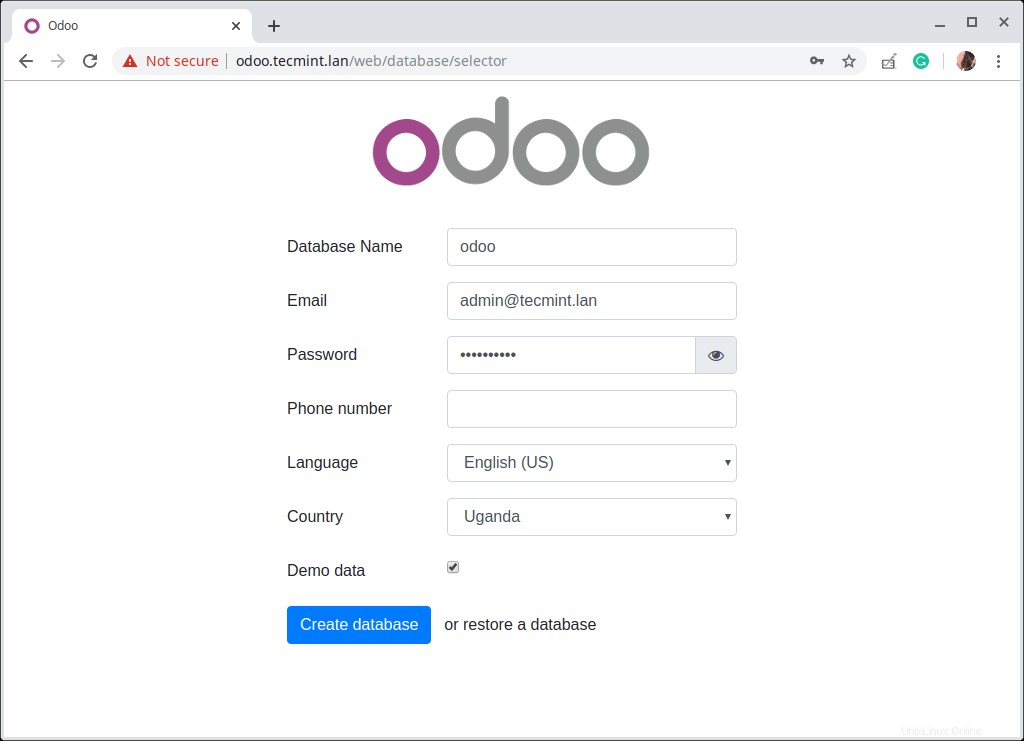
Buat Basis Data untuk Odoo
15. Kemudian halaman di atas akan dialihkan ke dasbor administrator yang menampilkan aplikasi Odoo yang tersedia, seperti yang ditunjukkan pada tangkapan layar berikut. Klik pada Pasang atau Tingkatkan tombol pada aplikasi untuk menginstal atau meningkatkannya masing-masing. Untuk keluar, klik Admin tarik-turun ==> Keluar.
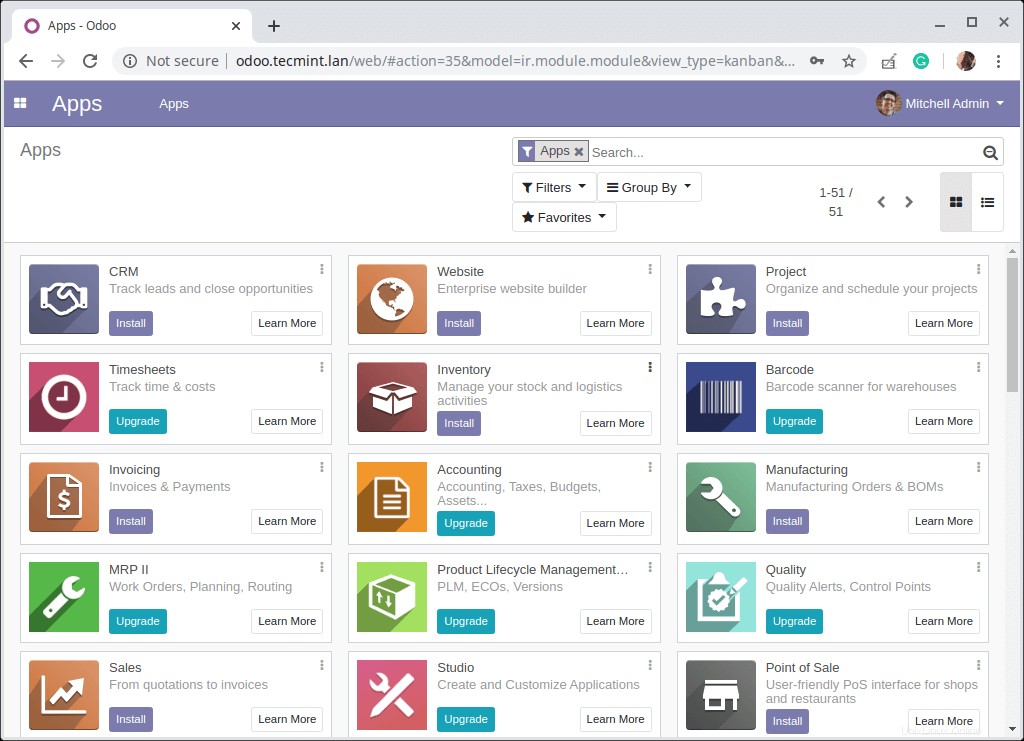
Aplikasi Odoo
16. Tangkapan layar berikut menunjukkan Odoo antarmuka masuk. Gunakan kredensial yang dibuat pada langkah 14 di atas untuk login.
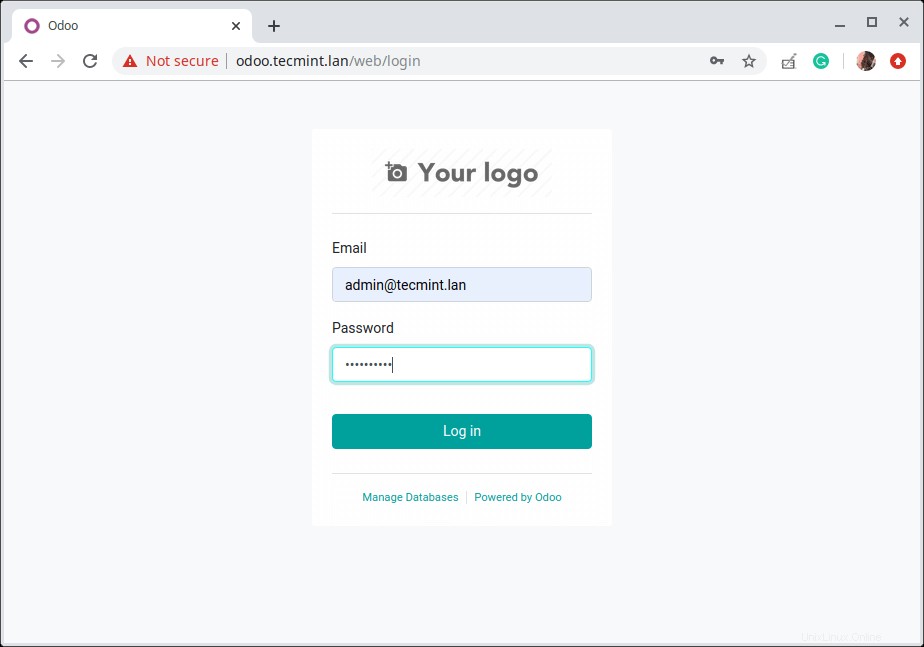
Masuk Web Odoo
Dari tangkapan layar, Anda dapat melihat bahwa sistem tidak aman karena berjalan di HTTP plain biasa . Jadi, Anda perlu mengaktifkan HTTPS , terutama untuk lingkungan produksi. Anda dapat menggunakan Let's Encrypt yang gratis:Cara Mengamankan Nginx dengan Let's Encrypt di Ubuntu dan Debian.
Itu saja untuk saat ini! Anda telah menginstal Odoo 13 CE di Ubuntu . Anda server. Meskipun Odoo aplikasi terintegrasi dengan mulus di luar kotak untuk memberikan solusi ERP terintegrasi yang lengkap, setiap aplikasi dapat digunakan sebagai aplikasi yang berdiri sendiri. Untuk informasi lebih lanjut, lihat dokumentasi Odoo 13.
Berbagi itu Peduli…Berbagi di FacebookBerbagi di TwitterBerbagi di LinkedinBerbagi di Reddit